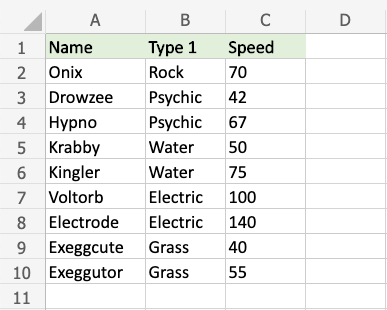Excel 数据条
数据栏
数据条是 Excel 中条件格式的预制类型,用于向范围内的单元格添加彩色条,以指示单元格值与其他值相比有多大。
这是条件格式菜单的数据栏部分:
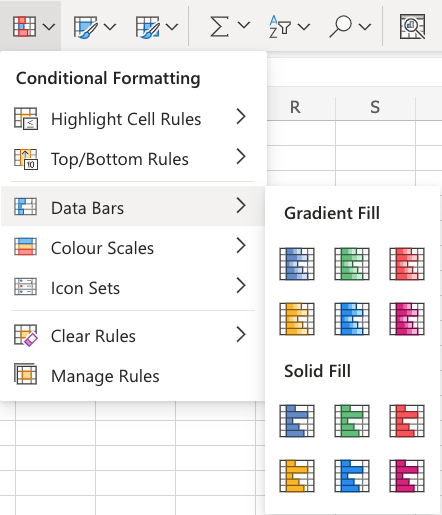
数据条示例
你可以选择任意范围突出显示单元格规则应适用的位置。它可以是几个单元格、单列、单行或多个单元格、行和列的组合。
笔记:数据条的大小取决于最小的和最大的范围内的单元格值。
让我们应用数据栏对速度值进行条件格式化。
"Data Bars",一步一步:
- 选择范围
C2:C10对于速度值
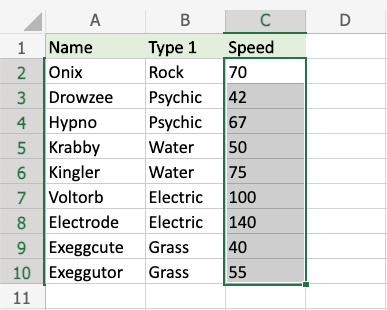
- 单击条件格式图标
 在功能区中,从家菜单
在功能区中,从家菜单 - 选择数据栏从下拉菜单中
- 从颜色选项中选择 "Green Data Bars"渐变填充菜单
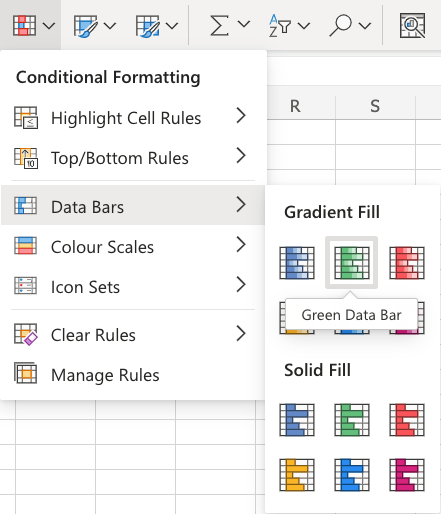
笔记:两个都渐变填充和实心填充以同样的方式工作。它们之间唯一的区别是美学上的颜色选择。
现在,所有速度值单元格都有一个绿色条,显示该值与范围内其他值相比有多大:

电极具有最高值 140,因此条形填充了整个单元格。
其他条形图相对于最高值进行缩放,默认情况下为 0。
Exeggcute 的值最低,为 40,因此这是最短的条形。虽然它比 0 大,所以仍然有一个小条。
让我们看看如果添加一个速度值为 0 的虚构 Pokemon 会发生什么:
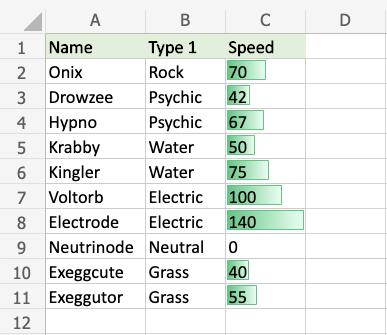
虚构的 Neutrinode 的速度值为 0,因此它变成了不可见的 "minimum" 条。
让我们看看如果添加另一个具有负速度值的虚构神奇宝贝会发生什么:
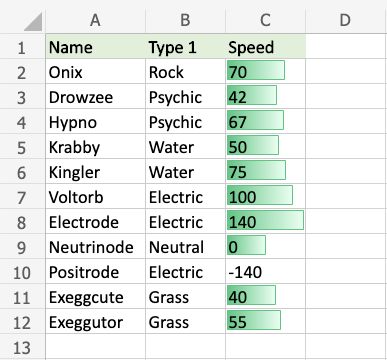
现在,虚构的 Positrode 具有最低的速度值 -140,因此它变成了不可见的 "minimum" 条。
请注意,所有其他条形现已相对于新的最小值 (-140) 进行了缩放。
Neutrinode 的速度值为 0,现在处于 -140 和 140 之间的中间位置,因此单元格的条形填充了单元格的一半。
电极仍然具有最高速度值 140,因此该条仍然填充整个单元格。
笔记:您可以使用以下命令删除突出显示单元格规则管理规则。
截取页面反馈部分,让我们更快修复内容!也可以直接跳过填写反馈内容!